用友U8总账选项设置详细解析
用友U8出纳管理-出纳与总账对账
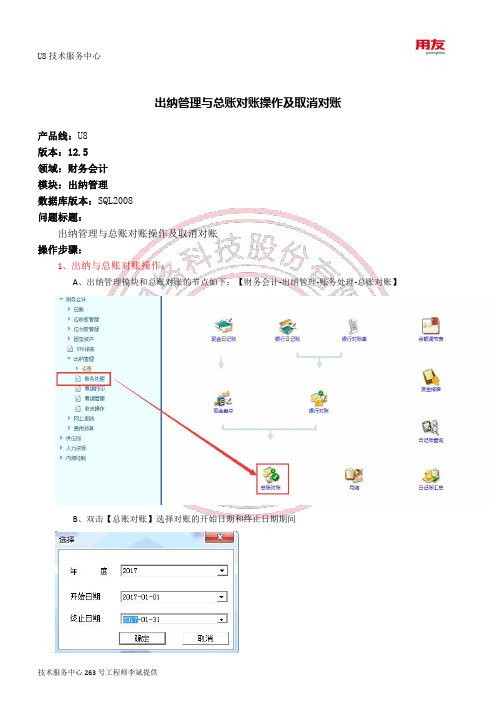
出纳管理与总账对账操作及取消对账产品线:U8版本:12.5领域:财务会计模块:出纳管理数据库版本:SQL2008问题标题:出纳管理与总账对账操作及取消对账操作步骤:1、出纳与总账对账操作:A、出纳管理模块和总账对账的节点如下:【财务会计-出纳管理-账务处理-总账对账】B、双击【总账对账】选择对账的开始日期和终止日期期间C、点击【确定】按钮后,会弹出如下界面【总账对账】上述界面相关字段如下:【总账科目】:出纳帐户对应的总账科目。
【期初余额】:截止到所选开始会计期间时,总账科目的期初余额。
【期末余额】:截至所选终止会计期间时,总账科目的期末余额。
【出纳帐户】:总账科目对应的出纳帐户。
【期初余额】:截止到所选开始会计期间时,出纳帐户的期初余额。
【期末余额】:截至所选终止会计期间时,出纳帐户的期末余额。
【结果】:总账科目和出纳帐户的对账结果。
【差额】:若对账结果为平,差额为0,若不平,显示差额数。
D、针对不平衡的,可以点击上面的【明细帐】按钮进行查询不一致的记录E、点击上图【明细账】按钮会出现【选择】界面,该界面确定后会出现如下内容【分类明细账对账】:上半部分取总账的凭证数据,下半部分取出纳管理日记账的数据可通过三种方式进行对账,分别是手工、自动、单边对账。
F、针对上图,进行可通过三种方式进行对账,分别是手工、自动、单边对账,已经勾对的话在【勾对】列会出现【√】;对账完毕之后,可以查询到未勾对的明细,如果存在不平衡的话,可以通过该界面进行查看哪边些业务体现不正确,或者没有维护好2、出纳与总账对账取消操作:A、出纳管理模块和总账对账的节点如下:【财务会计-出纳管理-账务处理-总账对账】B、双击【总账对账】选择对账的开始日期和终止日期期间C、点击【确定】按钮后,会弹出如下界面【总账对账】D、选中一条记录点击【明细账】按钮后,会弹出如下界面【总账对账】E、选中一条记录点击【明细账】按钮后,会弹出如下【选择界面】,在该界面可以选择【对账状态】为【已对】进行查询,该【选择】条件确定之后进入【分类明细账对账】界面:E、选中记录进行取消对账:可以选中一条或者多条数据单击【取消】,即可取消对账,也可以单击【取消全部】,即可取消明细账界面所有数据的对账操作。
用友U8 全套操作手册
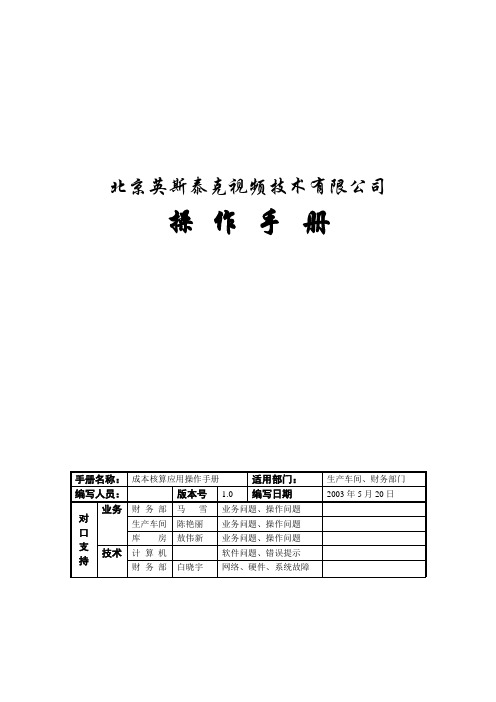
北京英斯泰克视频技术有限公司操作手册目录一、部门职责: (2)二、部门岗位划分: (2)三、系统业务处理流程: (2)四、部门日常业务系统处理: (3)1、日常业务类型的界定: (3)2、普通销售业务日常处理:.................... 错误!未定义书签。
3、特殊业务:................................ 错误!未定义书签。
4、月末结帐: (11)一、部门职责:财务部门的日常工作在ERP系统处理中主要工作有:1、通过总帐日常费用报销,归集各部门的日常费用。
2、通过存货核算核算材料领用成本。
3、计提固定资产折旧,提供本月折旧信息。
4、计提本月工资,提供各部门直接人工、间接人工费用。
5、每月进行成本费用的归集。
6、计算产品。
7、回写存货核算产成品成本,进行结转销售成本。
生产车间的日常工作在ERP系统处理中主要工作有:1、按照生产计划进行领料和生产安排。
2、按照约定的领料方式进行领料出库。
3、按照每日生产统计完工产量、完工工时、消耗分配标准。
4、进行半成品、产成品的入库。
二、部门岗位划分:生产车间统计:进行领料、入库管理,为成本核算提供完工产量、完工工时、消耗分配标准。
材料成本核算会计:核算材料成本领用成本、进行成本取数,计算产品成本。
总帐:进行人工费用、折旧费用、其他制造费用等的日常报销工作,进行凭证记账和审核。
三、系统业务处理流程:1、材料成本核算会计对本月各部门材料领用进行单据记账,制单,核算当月材料消耗成本。
2、车间统计人员进行完工工时日报、完工工时产量、消耗标准等统计表进行上报。
3、总帐会计进行日常各部门费用报销,提供各生产部门发生的各种费用。
4、固定管理员提供本月变动情况,总帐会计进行计提折旧,提供制造费用-折旧费。
5、工资核算会计进行本月工资发放计提,提供各生产部门的直接人工、间接人工费用。
6、成本核算会计从成本管理模块取数各部门当月原材料消耗数据,和其他成本资料进行成本计算,得出半成品的成本。
用友U8操作手册

双击打开,会显示所有在财务核算下生存凭证里所制的单据
如果要对凭证进行修改,先选择需要修改的凭证后点击修改
如果要进行删除凭证,先选择需要删除的凭证后点击删除。
月末结账
月末结账
业务核算 / 期 末处理
取消结账需进 行逆处理
月末结账
打开存货核算下月末结账:用友U8/供应链/存货核算/业务核算/ 月末结账
应付单据审核主要查询 已审核后的应付单据录 入,双击根据提示选择 要查询项目。
双击进入付款单据审核
对于在付款单据录 入完成后未审核的 单据进行审核时选 择所要审核的项目
如果要取 消审核时 点击弃审
双击选择框内 会出现Y
点击审核
付款单据处理
付款单据录入
最后删除付款单
付款单据审核
表头“ +” 表头蓝 色是必录项目
2、在总账/凭证下可以看到几项不同选项如:
要进行审核凭证、查询凭证、打印凭证 等双击进入根据系统提示选择相应选项 即可。
二、应付款管理模块
应付款管理模块核算适用于各种合同形式的应付款、预付款。
应付款管理
期末处理 单据查询 制单处理 付款单据处理
应付单据处理
应付单据处理
应付单据录入
最后删除应付单
蓝色条框为 选中要修改 的凭证,点 击修改或删 除即可
期末处理
月末结账
取消月结
选择需要结账 的月份点击下 一步直到结账 完成
选择所要反 结账的月份 点击取消
5、期末处理 用友U8/财务会计/应付款管理
月末结账/双击
双击结账月份结账标志 白匡后会显示字幕“Y” 已经提示结账
取消结账/双击
选择需要取消结账的月份,点击 确定即可
用友U8总账日常操作流程

用友U8总账日常操作流程一、总体流程:填制凭证审核凭证(出纳签字)记账转账审核凭证记账结账①填制凭证:(增加、修改、删除)a、增加凭证:总账填制凭证点击增加按钮选择凭证类别填制日期(不可以跨月修改要注意)附属单据数摘要(不可以为空)会计科目(可以选择:点击“放大镜”标志图标或F2,必须选择末级科目)输入借贷方金额保存注意:如果是红字冲销在输入金额时输负号金额,变成红色即可损益类科目金额在反方向发生时要在原方向用红字表示(便于查账和报表取数,如:财务费用的利息收入:借:银行存款100借:财务费用-利息收入-100)②修改凭证:找到需要修改的凭证修改完再次“保存”即可注意:“设置”菜单选项中“是否允许修改和作废他人填制的凭证”的选择修改摘要、科目和金额,只需将光标移到欲修改处,直接修改即可若修改辅助核算,双击辅助核算处,弹出辅助项录入窗,先清空,再修改已经审核的凭证不能修改其他模块生成的凭证不能在总账中修改标错的凭证可以修改,修改后自动取消“有错”标记③删除凭证:第一步在填制凭证中“查询”要删除的凭证点击“制单”菜单作废/恢复(已经作废的凭证可以恢复,最好为同一人)第二步点击“制单”菜单整理凭证选择作废凭证所在的期间“确定“在需要删除的凭证后面双击或“全选”点击“确定”是否整理凭证断号(提示:是与否的区别例如:有0001、0002(已作废)、0003、0004号四张凭证,当整理凭证时将0002号删除,如果整理凭证断号则凭证号为:0001、0002、0003号;不整理断号则为0001、0003、0004号)注意事项:1、制单人不可以用审核人的姓名注册2、凭证填制日期要注意期间是否正确3、手工编号和系统编号在整理凭证时是否整理凭证断号的选择4、插分(插入分录)、删分(删除分录)、余额等按钮的灵活运用5、快捷键的使用:F2:查看、F5:增加、F6:保存、F8:科目名称和编码切换F9:计算器红字用“-”表示、“空格”键:切换借贷方向6、辅助核算科目一定要输入相应的辅助核算项目否则辅助核算账簿中不能反映真实数额,造成总账与辅助账核算不一致②审核凭证:(单张取消审核)总账审核凭证审核凭证选择要审核凭证的月份点击“确认”再点击“确定”点击“审核”(取消)按钮下一张(重复操作)成批审核:(成批取消审核)总账审核凭证审核凭证选择要审核凭证的月份点击“确认”再点击“确定”点击“审核”菜单成批审核凭证(成批取消审核)③出纳签字(取消出纳签字)、成批出纳签字(成批取消出纳签字)操作方法同上④凭证标错:在审核凭证时若发现此凭证有错,可以点击“标错”按钮,待修改后重新审核注意事项:1、审核人(签字人)必须是具有审核权的人2、取消审核、签字必须与审核人为同一人(谁审核的谁取消、谁签字的谁取消)3、审核、签字后的凭证不可以修改4、标错或作废的凭证不需要审核⑤记账:自动登记总账、明细账和所有辅助核算账总账记账选择记账范围(分隔符只能是逗号或减号,且只能是英文状态) 下一步下一步记账注意事项:1、没有审核、签字(区别)的凭证不可以记账2、作废凭证参与记账但是不写入数据3、记账必须保证期初试算平衡4、上月不结账本月不可以记账⑥期间损益结转:第一步:“期末”菜单转账定义期间损益选择凭证类别和本年利润科目确定第二步:“期末”菜单转账生成选择结转月份和期间损益结转选择收入、支出类分别结转或者全部一次性结转点击‘全选’按钮点击‘确定’按钮将生成的凭证检查填完整保存(有已生成字样)即可审核凭证记账注意事项:1、新增损益科目后,必须重新设置本年利润科目2、转帐前必须将所有凭证记账3、转帐生成每月只能一次4、生成的凭证要审核后才能记账5、使用应收、应付模块,则不能按客户、供应商结转6、汇兑损益的结转前,需在“外币设置”中录入调整汇率即期末汇率⑦结账:总账月末处理月末结账选择要结账的月份下一步对账下一步下一步结账注意事项:1、有未记账凭证不可以结账2、对账不平不可以结账3、其他系统未结账不可以结账4、学会查看月度工作报告二、各种查询和逆向操作①查看账簿:总账、明细账、辅助账(包括辅助总账、明细账)a、凭证查询:Ⅰ未记账凭证的查询:在填制凭证的界面中点击“查询”按钮输入查询条件(点击辅助条件:列出更明细的条件,再次点击则隐藏辅助条件)点击“确认”通过“上一张、下一张”翻查到该凭证Ⅱ已记账凭证的查询:“凭证”菜单查询凭证输入查询条件(辅助条件同上)确认上下拖动查找到该凭证后双击(同样可查未记账凭证)b、总帐查询:“帐薄”菜单总帐c、明细帐查询:“帐薄”菜单明细帐(若查询现金、银行存款科目要选择:按月查询,否则不允许查询现金、银行存款)d、现金、银行存款日记帐查询:“出纳”菜单现金日记帐、银行存款日记帐说明:总帐明细帐凭证(总帐、明细帐、凭证联查)e、余额表查询:“帐薄”菜单余额表f、科目汇总表查询:“凭证”菜单科目汇总②逆向操作:以帐套主管的身份登录Ⅰ更换操作员:“文件”菜单重新注册Ⅱ取消结账取消记账取消审核、签字修改凭证Ⅲ取消结账:期末处理月末结账选择要取消结账的月份按“CTRL+SHIFT+F6”输入主管口令确定退出即可Ⅳ取消记账:1、期末处理试算并对账在界面下按“CTRL+H”提示“恢复记账前状态被激活”退出2、总账“凭证”菜单恢复记账前状态选择“月初状态”确定输入主管口令确定即可注意事项:1、必须以账套主管身份注册3、牢记取消结账和取消记账的热键③如何修改他人填制的凭证“设置”菜单“选项”中凭证页的允许修改和作废他人填制的凭证框要选择以另一操作员的身份注册通过“查询”按钮找到该凭证在任一笔分录上点击一下双击凭证右下脚的第三个小图标弹出“是否需要修改他人填制的凭证”点击“是”即可保存。
用友U8+V12.5财务及供应链操作手册

用友U8+V12。
5财务及供应链操作手册(总账报表固定资产应收/应付款管理采购销售库存存货核算)一、总账日常业务处理日常业务流程1、进入用友企业应用平台.双击桌面上的在登录界面如设置有密码,输入密码。
没有密码就直接确定.2、填制凭证进入系统之后打开业务导航-经典树形—财务会计-—-总账菜单下面的填制凭证.如下图直接双击填制凭证,然后在弹出凭证框里点增加。
制单日期可以根据业务情况直接修改,输入附单据数数(可以不输),凭证摘要(在后面的可以选择常用摘要),选择科目直接选择(不知道可以选按F2或点击后面的),如果科目为往来科目则要输入往来单位名称,可以直接选择或在《供应商》《客户》处输入往来单位名称的任意一个名称然后再点将自动模糊过滤。
如果往来单位为新增加的单位则在选择的框中点“编辑”选中往来单位的分类然后点增加输入往来单位的编号和简称,然后点保存。
增加好之后退出返回单位列表.确定往来单位后确定或双击单位名称.输入借贷方金额,凭证完后如需继续作按增加自动保存,按保存也可,再按增加。
3.修改凭证没有审核的凭证直接在填制凭证上面直接修改,改完之后按保存。
(审核、记帐了凭证不可以修改,如需修改必须先取消记帐、取消审核).4.作废删除凭证只有没有审核、记帐的凭证才可以删除。
在“填制凭证”界面有一个“作废”,先作废,然后再到“整理”,这样这张凭证才被彻底删除。
5.审核凭证双击凭证里的审核凭证菜单,需用具有审核权限而且不是制单人进入审核凭证才能审核(制单人不能审核自己做的凭证)选择月份,确定。
再确定。
直接点击“审核”或在“审核”菜单下的“成批审核”6.取消审核如上所述,在“弃审”下面有一个“成批取消审核",只有没有记帐的凭证才可以取消审核.7.主管签字同审核凭证操作一样只是在选择凭证菜单的时候为主管签字8.凭证记账所有审核过的凭证才可以记帐,未审核的凭证不能记账,在“总帐—-凭证——记账"然后按照提示一步一步往下按,最后提示记帐完成。
用友U8使用说明

用友软件U850实际操作教程1 用友软件安装1.1 用友ERP-U8应用的系统运行环境:1.2 用友ERP-U8的系统安装1.2.1安装模式用友ERP-U8应用系统采用三层架构体系,即逻辑上分为数据库服务器、应用服务器和客户端。
(1)单机应用模式。
既将数据库服务器、应用服务器和客户端安装在一台计算机上。
(2)网络应用模式但只有一台服务器。
将数据库服务器和应用服务器安装在一台计算机上,而将客户端安装在另一台计算机上。
(3)网络应用模式且有两台服务器。
将数据库服务器、应用服务器和客户端分别安装在不同的三台计算机上。
1.2.2 安装步骤:这里介绍第一种安装模式的安装步骤。
建议学员采用此种安装模式。
第一步,首先安装数据库SQL Server2000,最好是个人版,此版在多个操作系统上适用。
并要记好SA密码。
装完后,重启系统,并启动SQL Server 服务管理器。
第二步,安装用友ERP-U8系统。
(1)将用友ERP-U8管理软件光盘放入服务器的共享光盘中,打开光盘目录,双击Setup.exe文件,显示ERP-U8管理软件安装欢迎界面如图1-1所示。
图1-1 ERP-U8管理软件安装-欢迎界面(2)单击【下一步】进入“安装授权许可证协议”界面,如图1-2所示。
图1-2 U8管理软件安装-许可证协议界面(3)单击【是】,接受协议内容进入“客户信息确认”界面,如图1-3所示。
图1-3 U8管理软件安装-客户信息界面(4)输入用户名和公司名称,用户名默认为本机的机器名,单击【下一步】进入“选择目的地位置”界面,如图1-4所示。
图1-4 U8管理软件安装-选择目的地位置界面(5)选择安装程序安装文件的文件夹,可以单击【浏览】修改安装路径和文件夹,单击【下一步】进入“选择安装类型”界面,如图1-5所示。
图1-5 U8管理软件安装-选择安装类型界面(6)系统提供了五种安装类型,含义如下:数据服务器:只安装数据服务器相关文件。
用友U8+软件中的各项功能使用说明
用友U8+软件中的各项功能使用说明一、怎样删除已做的凭证:1、进入软件找到“填制凭证”模块2、进入查询功能,在新出现的界面中选择需要作废凭证的月份,并点确定:3、在查询出来的凭证列表中,找到需要作废的凭证:4、双击凭证,在界面中找到“作废”功能键,并点击然后,所选择的凭证即出现“作废”字样。
5、依次找到当期需要作废的凭证,并重复上述操作,全部完成后,再回到前面的管理界面,找到“填制凭证模块,并双击:6、在出现的界面里,找到“整理”功能键,并点击:7、然后出现如下菜单:在其中选择有作废过凭证的月份,并点击确定:8、确定后,系统即跳出已作废凭证列表,在其中选择后,点击确定完成作废操作9、在其后跳出的界面选择删除凭证后的凭证排序方式后,即完成全部删除操作二、凭证打印1、在软件功能区找到“打印”模块,并双击2、在跳出的对话框中选择需要打印的凭证相关要求参数,完成后点击打印:3、然后系统会跳出打印对话框,点击确定,即可完成打印三、用友软件新建帐套方法1、找到桌面的“系统管理”并双击进入2、在出现的界面中点击“系统”中的“注册”3、在出现的界面中直接点击确认即可登陆进入4、在菜单的账套中点击:新建,进入下一步:5、在新出现的菜单中按如下程序进行操作:6、在新的菜单中按图中所示步骤录入账套相关信息,完成后点击下一步即进入系统自行开帐环节:7、在新出现的界面中,等系统自行运行账套的设置,完成后按提示点击确定即可。
四、两个年度账套同时录入数据(如2015、2016年),当2015年数据录入完成并正常结转后,在2016年1月将上年数据通过期初数据导入到2016年的期初,但在试算平衡时,发现部分核算项目不平衡的解决方法:1、先在试算平衡处将不平衡的科目找到(比如是客户档案不一致造成的);2、通过开始菜单——总账工具——双击后录入相关信息登陆进系统3、4、五、新一年度账套生成和数据结转1、在年度最后一个月正常完成结账工作后,通过系统结转生成下一年度账套;2、重新通过企业应用平台登陆系统;3、六、在新开的账套中,应收帐款科目下无法进行下级科目设置处理方法如下:1、进入软件,然后按:业务导航——基础设置——基础档案——财务——会计科目顺序进行操作:2、在出现的界面中按如下顺序操作:3、在弹出的菜单中点击“修改”,使得状态变为可编辑:4、5、七、当系统提示操作异常,如何恢复正常操作1、在服务器电脑上(开始菜单or桌面)或软件内找到:“系统管理”,双击进入2、在此页面中点击:系统—注册,出现登陆界面3、在弹出的界面中找到需清理异常的账套,选择用户并输入密码登陆进去:4、登陆后点击:视图——清除所有任务,将窗口中显示的全部任务删除;此时,站点再重新登陆进去,异常问题解决。
用友u8案例教程:总账模块中的凭证处理部分
用友u8案例教程:总账模块中的凭证处理部分用友u8案例教程:总账模块中的凭证处理部分用友U8以“优化资源,提升管理”为核心理念,以快速实施为特点,是普遍适应中国企业管理基础和业务特征以及企业快速增长需求的ERP全面解决方案。
下面是店铺为大家收集的用友u8案例教程:总账模块中的凭证处理部分,欢迎大家借鉴与参考,希望对大家有所帮助。
总账模块中的凭证处理部分:1. 填制凭证:以02操作的身份登录企业门户,填制如下凭证:操作提示:业务——财务会计——总账——凭证——填制凭证注意:第一张凭证为样本,不可使用,需要点击“增加”来增加凭证① 2日,市场部梅眉支付产品推广费3 000元,财务部开出转账支票一张(附单据2张,支票号1234)。
借:销售费用──其他费用(660104) 3 000贷:银行存款──人民币户(100201) 3 000注意:银行账科目会出现结算方式的辅助项。
当借方有数据时,在贷方金额处按“=”可以调取借方数据。
摘要不能为空科目必须是最末一级明细科目借贷方金额必须相等金额列的红线后面的数据是指角分直接增加会自动保存当前填制的凭证。
② 5日,财务部李纳从银行提取库存现金10 000元(附单据1张,库存现金支票号2345)。
借:库存现金(1001) 10 000贷:银行存款──人民币户(100201) 10 000③ 8日,市场部李斯奇支付本月租房费1 800元,财务部开出转账支票一张(附单据2张,支票号1235)。
借:销售费用──其他费用(660104) 1 800贷:银行存款──人民币户(100201) 1 800④ 10日,市场部付海涛出差归来,报销差旅费1 600元,交回现金200元(附单据1张)。
借:销售费用──其他费用(660104) 1 600库存现金(1001) 200贷:其他应收款──应收个人款(122102) 1 800注意:因其他应收款-应收个人款科目设置了“个人往来”辅助项,所以要求设置辅助信息。
会计电算化应用教程基于用友U8 V10.1版本第四章 总账管理系统
六、设置凭证类别
1.登陆企业应用平台,在“基础设置”选项 卡中,执行“财务”|“凭证类别”命令, 打开“凭证类别预置”对话框;选中 “收 款凭证 付款凭证 转账凭证”前的复选按 钮。 2.单击“确定”按钮,系统弹出“凭证类别” 对话框。
六、设置凭证类别
3.单击“修改”按钮,双击“收款凭证”所 在行“限制类型”列,该单元格出现三角 的下拉菜单按钮,选中“借方必有”;在 “限制科目”单元格录入“1001,1002”, 或单击“限制科目”栏的参照按钮,分别 选中“1001”和“1002”。 4.同理,完成第二行“付款凭证”和第三行 “转账凭证”的限制设置。
用友ERP-U8 V10.1
总账系统初始化
一、总账系统参数设置
1.在企业应用平台“业务”选项卡中,执行“财务 会计”|“总账”命令,打开总账系统。 2.在总账系统中,执行“设置”|“选项”命令,打 开“选项”对话框。 3.单击“编辑”按钮 ,按照资料要求操作。 4.单击“确定”按钮,单击“取消”退出“选项” 设置。
四、新增、修改会计科目
1.在“基础设置”选项卡中,执行“财务”|“会计 科目”命令,打开“会计科目”窗口。 2.单击“增加”按钮,打开“新增会计科目”对话 框,“会计科目”处录入“100201”、“科目名 称”处录入“工行存款” 。 3.单击“确定”按钮。同理,依次将“表4—1会计 科目”所给资料中所有二级科目录入完毕 。 4.同理,依次将“表4—1会计科目”所给资料中所 有有“辅助核算”项控制的一级科目添加修改完 毕 。 5.单击“退出”按钮关闭“会计科目”窗口 。
实验准备
1.引入“D :\999账套备份\华晟(3)基础设 置”的备份数据,或引入光盘中的“华晟 (3)基础设置”中的数据。 2.将系统日期修改为“2015年1月1日”,以 账套主管“001”仲木的身份登陆企业应用 平台进行本节的学习。
用友财务软件总账操作流程详解
⽤友财务软件总账操作流程详解⽤友财务软件总账操作流程详解 你知道⽤友财务软件总账如何操作吗?你对⽤友财务软件总账操作流程了解吗?下⾯是yjbys⼩编为⼤家带来的⽤友财务软件总账详细操作流程的知识,欢迎阅读。
⼀、期初余额录⼊ 总账→设置→期初余额→根据系统启⽤⽉之前所有明细科⽬的余额录⼊⼀⼀对应录⼊→录完后点试算→结果平衡后点对账→对账正确后退出 注: A、若某些科⽬有设置辅助核算,录⼊数据时,须双击该科⽬进⼊再根据各辅助项录⼊对应数据 B、若系统启⽤期为年初(例:2010年1⽉),此时的期初余额为2006年12⽉底余额 C、若系统启⽤期为年中(例:2010年9⽉),此时的期初余额为2010年8⽉底余额,须将2010年1⽉--8⽉的累计借⽅、累计贷⽅录⼊,⽽年初余额则根据录⼊的期初、借⽅、贷⽅⾃动反算 ⼆、总账系统⽇常操作 1、进⼊⽤友通 打开⽤友通→输⼊操作员编号(例:001)→输⼊密码→选择帐套→选择操作⽇期→确定。
2、填制凭证 点击总账系统→填制凭证→增加→修改凭证⽇期→输⼊附单据数→录⼊摘要、选择科⽬、输⼊⾦额→借贷平衡后→点增加做下⼀份凭证 注:可⽀持多借多贷、⼀借多贷、多借⼀贷 3、出纳签字 本⽉所有凭证录⼊完成后,点左上⾓⽂件重新注册→操作员改为出纳的操作员进⼊⽤友通→点击总账→凭证→出纳签字→选择⽉份→确定→确定→点菜单上的出纳→成批出纳签字→确定→退出 4、审核凭证 本⽉所有凭证录⼊完成后,点左上⾓⽂件重新注册→操作员改为有审核权限的操作员进⼊⽤友通→点总帐→点凭证→点审核凭证→选择⽉份→确定→确定→点菜单上的审核→成批审核凭证→(提⽰完成凭证的审核)点确定→退出 5、记账 以记账权限的操作员(或账套主管)进⼊⽤友通→点总账系统→点记账→点全选→点下⼀步→点下⼀步→点记帐(第⼀次记账时会提⽰期初试算平衡,点确定即可)→提⽰记账完毕后,点确定,完成记账⼯作 6、转账⽣成(结转收⼊⽀出到本年利润) 做结转损益的凭证之前,前⾯的凭证必须先审核、记账后,才能⾃动结转出凭证→点总帐→点期末→点转账⽣成→选择期间损益结转→选择结转⽉份→选择类型(收⼊)→全选→点确定→出现凭证界⾯后→检查数据是否正确→保存→退出→做⽀出的'结转 注:转账⽣成的凭证也需要签字、审核、记账,按上⾯流程操作即可 7、完成本⽉总帐⼯作后,需要做⽉末结帐 进⼊⽤友通→点总帐系统→点⽉末结帐→下⼀步→对账→(出现每⽉⼯作报告)下⼀步→结账。
- 1、下载文档前请自行甄别文档内容的完整性,平台不提供额外的编辑、内容补充、找答案等附加服务。
- 2、"仅部分预览"的文档,不可在线预览部分如存在完整性等问题,可反馈申请退款(可完整预览的文档不适用该条件!)。
- 3、如文档侵犯您的权益,请联系客服反馈,我们会尽快为您处理(人工客服工作时间:9:00-18:30)。
总账-设置-选项凭证页签1.“制单序时控制”和“系统编号”联用才有效,制单时凭证编号必须按日期排列。
修改规则:可随时修改。
2.支票控制应用背景:当填制凭证时发生银行存款支出时,是否进行支票报销处理。
选项说明:只有银行科目选择的结算方式勾选了“票据管理”才能进行。
在使用银行科目编制凭证时,系统针对票据管理的结算方式进行登记,如果录入支票号在在支票登记薄(总账-出纳)中已存,系统提供登记支票报销功能,否则,系统只提供支票登记薄的功能。
相关影响:总账系统凭证录入、应收应付票据登记,都与此项有关。
使用方法:①制定科目中,制定银行总账科目②结算方式中,勾选“是否票据管理”③制单时录入支票号④应收选项设置,勾选“登记支票”⑤制单是录入支票号⑥查询支票登记薄其他说明:非总账系统生成凭证、期末转账凭证不受此控制。
修改规则:可随时修改3.赤字控制——资金及往来科目应用背景:当发生业务造成资金及往来科目的余额与设置的科目余额方向相反时,进行控制。
选项说明:资金科目是指现金科目或银行科目,往来科目是指供应商、客户、个人往来辅助核算的科目。
控制方式:“提示”,此时在系统发现有赤字出现时,出现提示科目赤字金额,并由用户确定是否可以继续录入此项业务;“严格”,此时在系统发现有赤字出现时,出现提示科目赤字金额,不可进行此项业务操作。
修改规则:可随时修改相关影响:期末转账凭证不受此控制——全部科目应用背景:当发生业务造成全部科目的余额与设置的科目余额方向相反时,进行控制。
控制方式:同上修改规则:可随时修改相关影响:期末转账凭证不受此控制。
4.“可以使用应收受控科目”、“可以使用应付受控科目”应用背景:为保证应收、应付系统与总账系统对账平衡及为避免发生制单错误(应收、应付科目用错),有供应商和客户辅助核算的科目,可受控于应付系统、应收系统,其他系统(存货、总账、项目管理、成本管理、固定资产等)不可使用。
但有时如固定资产采购,业务处理中可能需要在固定资产系统生成凭证,则可放开此限制,但同时对应收应付系统制单生成凭证时又有控制(应收只能使用应收系统受控科目,应付系统只能使用应付系统受控科目),如不勾选,制单是系统提示不能使用[应收/应付系统]的受控科目。
选项说明:全部系统均可使用此科目修改规则:随时修改相关影响:会造成应收、应付系统与总账对账不平,或重复录入业务发生的情况。
5“可使用存货受控科目”应用背景:为保证存货系统与总账系统对账平衡及为避免发生制单错误,所有科目可受控于存货系统,其他系统(总账、项目管理、成本管理、固定资产等)不可使用,但如有业务发生在总账系统生成凭证,但存货相关的控制不改变时,选择此项。
选项说明:全部系统均可使用此科目。
修改规则:可随时修改相关影响:会造成存货系统与总账对账不平,或重复录入业务发生的情况。
6.“现金流量科目比录现金流量项目”应用背景:录入控制,避免操作时遗漏。
选项说明:所有涉及现金流量科目发生的分录比指定现金流量项目才可通过。
录入后,在总账-现金流量表中体现。
修改规则:可随时修改其他说明:期末转账凭证受此控制。
7.“自动填补凭证断号”应用背景:解决自动编号时凭证断号无法再次使用问题选项说明:如果选择凭证编号方式系统编号,则在新增凭证时,系统按凭证类别自动查询本月的第一个断号默认为本次新增凭证的凭证号。
如无断号则为新号,与原编号规则一致。
修改方式:可随时修改其他说明:期末转账凭证不受此控制。
8.“批量审核凭证进行合法性校验”应用背景:提高批量审核效率选项说明:凭证审核的合法性校验提高凭证输入的正确率,合法性校验与保存凭证时的合法性校验相同。
修改规则:可随时修改相关影响:如使用总账工具中的凭证引入功能或有EAI接口导入凭证,或在年中经行了辅助核算的调整,应选择此项,以保证凭证数据的合法性。
9.“银行科目结算方式必录”“往来科目票据号必录”应用背景:凭证录入控制,防止凭证录入错误选项说明:有客户供应商往来的科目、银行科目在录入凭证时,受此控制。
修改规则:可随时修改。
其他说明:报账中心系统生成凭证、期末转账凭证受此控制。
10.“主管签字以后不可以取消审核和出纳签字”应用背景:建立审核、出纳签字与主管签字的流程关系。
选项说明:在主管签字之前相关凭证已审核、出纳已签字。
在反审或出纳取消签字之前主管需先行取消签字。
修改规则:可随时修改。
11.同步删除业务系统凭证应用背景:业务系统删除凭证后,该凭证不再占用总账凭证号,便于凭证号及时补空。
选项说明:业务系统删除凭证后,总账系统不再作为作废凭证,同步删除。
修改规则:可随时修改。
相关影响:提供了删除凭证功能的业务系统受此控制。
12.凭证编号方式应用背景:对凭证进行编号,提供两种凭证编号方式:系统编号和手工编号。
选项说明:“系统编号”:系统在"填制凭证"功能中一般按照凭证类别按月自动编制凭证编号。
“手工编号”:允许在制单时手工录入凭证编号。
修改规则:可随时修改。
相关影响:总账系统凭证录入时,自动编号不可修改,手工编号时可修改。
只有系统编号时,制单序时才有效。
其他说明:自动编号是指按月+凭证类别自动编号,每月自动从类别的1号开始。
12.现金流量参照科目应用背景:指定现金流量参照凭证科目时存在两种应用,一为参照非现金流量科目;二为参照现金流量科目。
为提高效率,系统提供默认参照。
选项说明:如用户依据现金流量科目指定,则选中“现金流量科目”选项。
否则,参照凭证科目时系统只显示非现金流量科目。
选中“自动显示参照科目”选项时,系统依据上一选项指定的现金流量科目(或非现金流量科目)自动显示在现金流量录入界面上。
修改规则:可随时修改。
其他说明:如果定义了现金流量取数关系(项目目录-取数关系),优先从取数关系中获取科目及现金流量项目,在没有获取到的情况下依据该选项获取科目。
账簿页签1.打印位数宽度应用背景:正式账薄打印参数控制。
选项说明:定义正式账簿打印时各栏目的宽度,包括摘要、金额、外币、数量、汇率、单价。
修改规则:可随时修改。
其他说明:明细账打印此设置无效。
套打无效。
新打印控件无效。
2.凭证套打、账簿套打应用背景:凭证、账簿套打是用友公司专门为用友软件用户设计的,适合于用各种打印机输出管理用表单与账簿。
选项说明:系统提供四种套打纸型:✧U8—用友U8.X版本软件使用的标准版套打纸(分U8针打(连续)纸型和A4激光(非连续)纸型)✧账簿通(兼容上海纸)—上海地区专用的套打纸(分针打连续和激光非连续)✧用友6.0—原用友DOS6.03版本软件使用的套打纸(只有连续纸型)✧用友7.0—原用友Windows 7.21版本软件使用的套打纸(分连续纸型和非连续纸型)修改规则:可随时修改。
其他说明:web财务支持U8—用友U8.X版本软件使用的标准版套打纸。
3.明细账(日记账、多栏账)打印方式应用背景:正式账薄打印参数控制。
选项说明:✧按月排页:即打印时从所选月份范围的起始月份开始将明细账顺序排页,再从第一页开始将其打印输出,打印起始页号为"1页"。
这样,若所选月份范围不是第一个月,则打印结果的页号必然从"1页"开始排。
按年排页:即打印时从本会计年度的第一个会计月开始将明细账顺序排页,再将打印月份范围所在的页打印输出,打印起始页号为所打月份在全年总排页中的页号。
这样,若所选月份范围不是第一个月,则打印结果的页号有可能不是从"1页"开始排。
修改规则:可随时修改。
其他说明:假设科目521下有3个下级科目:52101、52102、52103,其中521的明细账有8页,52101有3页,52102有2页,52103有3页,那么:若按账簿打印,科目范围选521-52103,则页号排列顺序为:521 1-8页;52101 1-3页;52102 1-2页;52103 1-3页。
若按账本打印,账本科目为521,科目范围选52101-52103,起始页号为9,则页号排列顺序为:52101 9-11页;52102 12-13页;52103 14-16页。
4.打印设置按客户端保存应用背景:如果有多个用户使用多台不同型号的打印机时,选择此项则按照每个用户自己的打印机类型和打印选项设置,打印凭证和账簿。
选项说明:每个客户端保存自已的凭证、账薄打印设置。
修改规则:可随时修改。
相关影响:如客户端修改选项,不选,则将客户端设置保存到服务器。
5.使用新打印控件打印(总账、明细账、余额表、多栏账、日记账)应用背景:新的打印功能更加灵活,提供更多的自定义打印设置。
选项说明:凭证、账表在使用非套打打印时及凭证、账表在使用U8套打打印时可使用新打印功能。
修改规则:可随时修改。
其他说明:不选中时,凭证、账表的非套打及凭证、账表的U8套打在打印时使用原打印功能。
6.总账、明细账、日记账显示并打印结转下年字样应用背景:总账、明细账、日记账打印参数控制。
选项说明:即总账、明细账、日记账显示及打印界面最后一行摘要处显示“结转下年”,在方向、余额处显示对应信息。
修改规则:可随时修改。
其他说明:不选中时,不显示“结转下年”字样。
凭证打印页签1.合并凭证显示、打印应用背景:为解决凭证中科目相同辅助核算不同时,凭证分录过多,而在凭证查询或打印时并不需要过多的辅助信息,只保留科目汇总金额。
选项说明:✧按科目、币种相同方式合并:同一凭证中科目相同、借贷方向相同的分录合并为一条显示,本币及外币金额为合计金额、辅助核算不显示、摘要为第一条内容、汇率不显示。
✧按科目、币种、摘要相同方式合并:同一凭证中科目相同、摘要相同、借贷方向相同的分录合并为一条显示,本币及外币金额为合计金额、辅助核算不显示、汇率不显示。
修改规则:可随时修改。
相关影响:✧凭证录入、查询、审核、出纳签字、主管签字时,以合并的方式显示,如查明细则应按Ctrl+A展开。
✧选择了此选项,则明细账显示界面提供是否"合并显示"的选项。
多栏账合并显示的规则与此选项相同。
2.打印凭证页脚姓名应用背景:打印凭证设置。
选项说明:在打印凭证时,是否自动打印制单人、出纳、审核人、记账人的姓名。
修改规则:可随时修改。
其他说明:凭证套打与此参数无关。
3.打印包含科目编码应用背景:打印凭证设置。
选项说明:在打印凭证时,是否自动打印科目编码。
修改规则:可随时修改。
其他说明:凭证套打与此参数无关。
4.摘要和科目内容打印设置应用背景:凭证打印中,设置辅助项与自定义项的打印位置。
选项说明:在待选项中选中需要打印的辅助项或自定义项,选入可供打印的摘要栏或科目栏中,打印即可按指定的位置打印。
修改规则:可随时修改。
5.凭证显示、打印摘要、辅助项所使用的分隔符分空白,下划线,斜线三种分隔,按自己要求调整。
